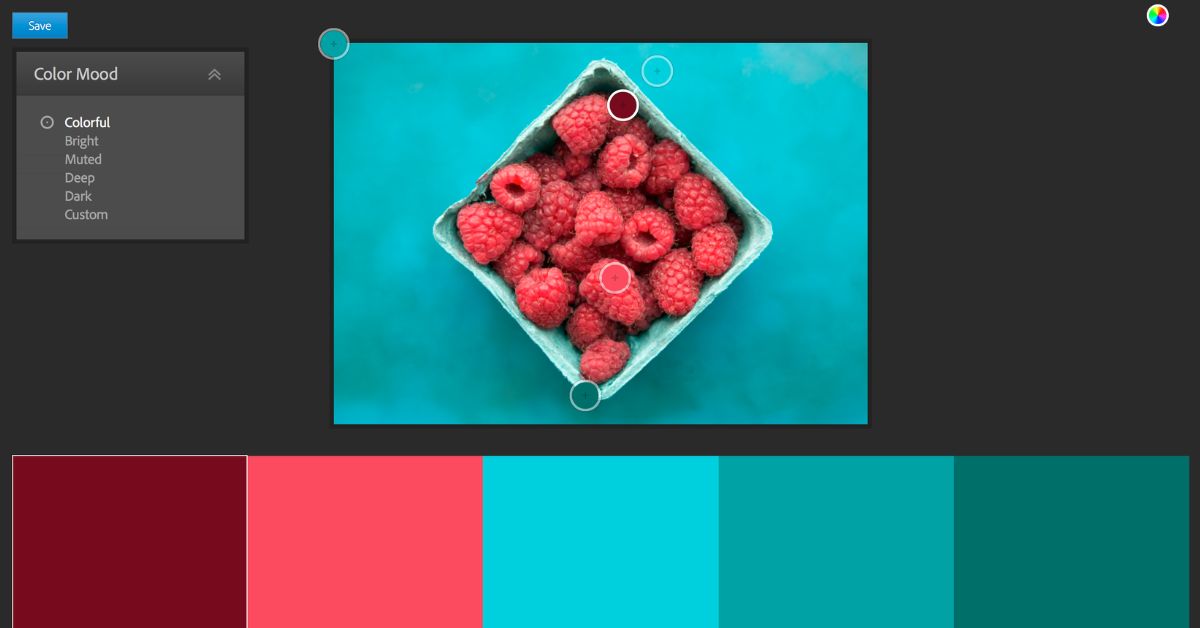Adobe Color được xem là công cụ có khả năng thiết lập màu sắc rất hiệu quả. Bạn có thể sử dụng công cụ trực tuyến này để tạo ra những sản phẩm, dự án độc đáo của riêng mình. Khi đăng ký tài khoản tại đây, người dùng có thể trải nghiệm và khám phá tất cả các tính năng hữu ích. Để tìm hiểu những tính năng đó là gì, bạn có thể đọc bài viết sau để khám phá công cụ của Adobe.
Adobe Color là gì?
Đây là một công cụ, phần mềm do Adobe phát hành với tính năng nổi bật là phân chia màu sắc. Phần mềm của Adobe sẽ được thiết kế theo dạng bánh xe với các màu sắc được phân bổ đều tạo sự tiện lợi cho người dùng. Trong phần mềm này sẽ có sự kết hợp của hai công cụ nổi bật là Lightroom và Photoshop.
Bạn đang xem: Adobe Color là gì?

Nhiều người hiện đang sử dụng công cụ Adobe Color hàng ngày vì các tính năng hiện đại của nó. Người dùng có thể sử dụng phần mềm này để thiết kế hình ảnh và đảm bảo sự hài hòa về màu sắc. Các nhà thiết kế sẽ sử dụng các công cụ Adobe để giúp tạo ra hình ảnh hấp dẫn và bắt mắt.
Adobe Color có những tính năng gì?
Để đáp ứng nhu cầu sáng tạo của người dùng, Adobe Tools cung cấp nhiều tính năng như sau:
Hỗ trợ phối màu với bảng màu đầy đủ
Công cụ của Adobe được thiết kế theo kiểu bánh xe và tích hợp đầy đủ bảng màu. Người dùng có thể dễ dàng kết hợp các màu này với nhau. Màu mặc định trên phần mềm này sẽ là Analogous và nó sẽ có các nhóm màu khá giống nhau. Ví dụ, màu cam có nhiều sắc thái khác nhau, như cam nhạt, cam đậm, v.v.
 Hỗ trợ khớp màu với bảng màu đầy đủ trên các công cụ Adobe
Hỗ trợ khớp màu với bảng màu đầy đủ trên các công cụ Adobe
Ngoài ra, công cụ này cũng cho bạn thấy cách các màu có vẻ tương phản nhau sẽ kết hợp với nhau như thế nào. Các nhóm Double Split Complementary, Complementary, Split Complementary sẽ cho bạn thấy điều này.
Sử dụng bánh xe màu khá dễ. Chỉ cần chọn màu bạn muốn ở bên trái và di chuyển các vòng tròn đến màu bạn muốn.
Lưu bảng màu
Sau khi bạn đã học được một số lý thuyết màu sắc hoặc ý tưởng phối màu mới, bạn có thể sáng tạo hơn trong Adobe Color. Nếu bạn tìm thấy một phối màu phù hợp, bạn có thể lưu nó trong công cụ Adobe này.
 Lưu Palette trên công cụ so màu của Adobe
Lưu Palette trên công cụ so màu của Adobe
Bạn có thể nhìn vào bên phải của tab Color Wheel, bạn nhập thông tin chủ đề bên cạnh tab Name. Sau đó, bạn nhấp vào Save. Bạn có thể thiết lập thư viện để chia bảng màu bằng cách nhấp vào nút dấu cộng ở đầu giao diện.
Nếu bạn đã có thiết kế hoặc hình ảnh nhiều màu sắc, hãy nhấp vào tab Trích xuất chủ đề. Sau đó, bạn có thể kéo hoặc tải tệp của mình lên. Sau khi trích xuất màu, hãy nhấp vào Lưu.
Tham khảo các bảng màu có sẵn trên công cụ
Nếu bạn không có ý tưởng nào về cách kết hợp màu sắc, bạn có thể xem các bảng màu có sẵn. Bằng cách tham khảo các ý tưởng về bảng màu này, bạn có thể tự học và thiết kế những ý tưởng sáng tạo và nổi bật hơn. Để xem các bảng màu của người khác, bạn có thể chọn tab Khám phá. Tại đây, bạn có thể xem nhiều bảng màu khác nhau.
 Tham khảo các bảng màu có sẵn trên công cụ Adobe
Tham khảo các bảng màu có sẵn trên công cụ Adobe
Xem thêm : Tìm hiểu khái niệm cơ bản về tổ chức, kiến trúc máy tính và các thuật ngữ liên quan
Ngoài ra, tab Trends trên công cụ Adobe Color có phân phối các danh mục đa dạng như Thời trang, Du lịch, Kiến trúc, v.v. Nhiều tác phẩm nghệ thuật xuất hiện ở đây và bạn có được cái nhìn đa chiều hơn về xu hướng màu sắc hiện tại. Bạn có thể lưu hình ảnh trên phần mềm vào máy tính để tham khảo, nghiên cứu và thiết kế những ý tưởng đột phá của riêng mình.
Lợi ích của việc sử dụng phần mềm Adobe Color
Sau khi đã tìm hiểu về các tính năng của công cụ Adobe này, hãy cùng tìm hiểu về những lợi ích bạn nhận được khi sử dụng nó:
Cải thiện thiết kế hình ảnh
Sử dụng công cụ phối màu của Adobe sẽ giúp người dùng dễ dàng sắp xếp các chủ đề yêu thích. Bên cạnh đó, bạn có thể thoải mái sáng tạo các thiết kế cực kỳ chuyên nghiệp ngay trên công cụ này. Do đó, những ai cần nâng cao kỹ năng thiết kế hình ảnh có thể sử dụng công cụ của Adobe. Mọi người đều có quyền tham khảo các chủ đề có sẵn trên phần mềm để hoàn thiện các thiết kế của mình.

Tăng cường sự sáng tạo
Để tạo ra một thiết kế hoặc hình ảnh hoàn hảo, trước tiên bạn phải có một kế hoạch và ý tưởng rõ ràng. Điều này khá quan trọng đối với các nhà thiết kế, nhà quay phim, nhiếp ảnh gia, v.v. có tay nghề cao. Khi sử dụng công cụ phối màu Adobe Color, bạn có thể dễ dàng lập kế hoạch và lập chiến lược cho các dự án trong tương lai. Ngoài ra, mọi người có thể sử dụng các công cụ của Adobe để so sánh hoặc đánh giá các chủ đề trong kế hoạch của mình và tăng hiệu quả công việc.

Kết nối nhiều nghệ sĩ nổi tiếng
Với mục Behance trên phần mềm phối màu của Adobe, mọi người có thể kết nối với các nghệ sĩ nổi tiếng và họ sẽ truyền cảm hứng cho bạn và mang đến cho bạn niềm đam mê về hình ảnh và màu sắc tại đây. Bạn có thể tìm hiểu thêm thông tin, kiến thức, kinh nghiệm trong việc kết hợp màu sắc với nhau và các thủ thuật hiệu quả để thiết kế sản phẩm và dự án một cách hoàn hảo.

Hướng dẫn thiết lập bảng màu với bất kỳ hình ảnh nào trên Adobe Color
Nếu bạn thấy một thiết kế có bảng màu ấn tượng và muốn biết họ đã làm thế nào, bạn có thể tìm hiểu cách thiết lập bảng màu trên các công cụ của Adobe bằng cách làm theo các hướng dẫn sau:
- Bước 1: Mọi người có thể truy cập trang web qua liên kết này: https://color.adobe.com/create. Nếu bạn có tài khoản, vui lòng đăng nhập. Nếu bạn không có tài khoản, bạn vẫn có thể truy cập trang web và thiết lập bảng màu bình thường.

- Bước 2: Nhấp vào Trích xuất chủ đề rồi kéo và thả tệp hình ảnh vào trang web hoặc bạn có thể nhấp vào Chọn tệp rồi tải lên tệp hình ảnh mà bạn cần để thiết lập bảng màu trên trang web.

- Bước 3: Sau khi hình ảnh đã được tải lên, Adobe Color sẽ phân tích và trích xuất các màu có trong hình ảnh. Tùy chỉnh màu sắc để lấy màu trong Extract sử dụng color mood, chẳng hạn như: Bright, Colorful, Deep, Mute, Dark, None. Ngoài ra, bạn có thể tùy chỉnh vị trí của các điểm màu bạn muốn lấy bằng cách giữ chuột và kéo chuột đến vị trí chọn màu đến vị trí bạn muốn.

- Bước 4: Tiếp theo, bạn có thể sao chép mã màu bạn cần sử dụng trong thiết kế của mình. Hoặc bạn cũng có thể lưu bảng màu bạn vừa tạo trong thư viện của trang web để sử dụng ngay hoặc sử dụng sau bằng cách sử dụng lệnh Lưu.

- Bước 5: Bạn có thể vào Thư viện để chọn thư mục lưu bảng màu. Sau đó nhấp vào Tải xuống để tải xuống bảng màu.

Một số công cụ chọn màu tương tự như Adobe Color
Ngoài công cụ chọn màu của Adobe, hiện nay còn có một số công cụ chọn màu mà mọi người thường sử dụng, chẳng hạn như:
Máy làm mát
Công cụ này giúp người dùng có được bảng màu rất nhanh chóng. Bạn có thể truy cập trang web này và sử dụng các tính năng để tạo ra bảng màu hoàn hảo mà không cần đăng ký tài khoản. Do đó, công cụ này được sử dụng rộng rãi trong lĩnh vực thiết kế web, mang lại tính thẩm mỹ cao và nhận được nhiều đánh giá tích cực.

Mọi người thường sử dụng Coolors và khám phá các bảng màu có sẵn của các nhà thiết kế chuyên nghiệp. Bạn sẽ có nhiều bảng màu tham khảo hữu ích hơn cho công việc liên quan đến thiết kế của mình.
Vật liệu thiết kế
Công cụ này tương tự như Adobe Color và gây ấn tượng với nhiều người dùng vì tích hợp nhiều tính năng để tạo, chia sẻ và sử dụng bảng màu đa dạng cho giao diện người dùng. Material Design có thể giúp người dùng tạo ra các sản phẩm có đường nét tối giản và nổi bật, tạo hiệu ứng 3D bắt mắt với nhiều màu sắc đa dạng.

Công cụ này cũng miễn phí cho mọi người sử dụng. Bạn chỉ cần đăng ký tài khoản để dễ dàng trải nghiệm các chức năng hữu ích của nó.
Màu sắc an toàn
Công cụ này hỗ trợ mọi người thiết lập bảng màu bắt mắt, có tính ứng dụng cao trong thiết kế. Do đó, người dùng có thể dễ dàng truy cập và áp dụng vào lĩnh vực thiết kế website một cách hoàn hảo.

Điểm đặc biệt của trang web so màu trực tuyến Colorsafe này là nó so màu dựa trên các quy tắc WCAG. Đây là quy tắc về độ tương phản giữa văn bản và nền. Đó là lý do tại sao Colorsafe được sử dụng rộng rãi trong lĩnh vực thiết kế.
chấm màu
Đối với những người không phải là nhà thiết kế, bạn có thể sử dụng công cụ Colordot, tương tự như Adobe Color. Đây là công cụ có thể thiết lập bảng màu đơn giản cho nhiều mục đích khác nhau.

Nếu bạn muốn thiết lập bảng màu trong Colordot, hãy nhấp vào màu bạn muốn chọn. Sau đó, lăn chuột lên xuống để giảm hoặc tăng độ sáng và trạng thái của màu trong bảng màu.
Bảng màu
Tiếp theo là một công cụ cho phép mọi người chọn bảng màu dựa trên bất kỳ chủ đề nào. Có thể là chủ đề về một mùa, một quốc gia, v.v. Các chủ đề màu hiện đang phổ biến trên Palettr là Rome, New York, Paris, mùa thu, mùa đông, v.v.

Mỗi chủ đề màu sắc trên công cụ này sẽ có những đặc điểm riêng như ấm áp, tươi mát, lãng mạn, ngọt ngào,… Nó gợi nên cảm giác khác biệt trong thiết kế khi người dùng biết cách vận dụng khéo léo.
Mọi người đã tìm hiểu chi tiết về công cụ Adobe Color thông qua thông tin về các tính năng nổi bật và cách sử dụng công cụ này. Đây là công cụ hỗ trợ đắc lực cho mọi người trong lĩnh vực thiết kế web, hình ảnh,… và tăng hiệu quả công việc tốt hơn.
Xem các bài viết liên quan:
Nguồn: https://tuyengiaothudo.vn
Danh mục: Thủ thuật